Win10如何添加或刪除虛擬桌面?
用過Win10的人都知道,Win10系統添加了一項虛擬桌面功能,它能夠讓我們快速地創建多個虛擬桌面,且每個桌面在運行不同應用程序的同時互不影響。那Win10如何添加或刪除虛擬桌面呢?Win10添加或刪除虛擬桌面有什么方法?接下來就和小編一起去看看Win10添加或刪除虛擬桌面的方法。
具體方法如下:
1、在任務欄空白處點擊右鍵選擇顯示任務視圖按鈕,任務欄會多出一個任務視圖按鈕;
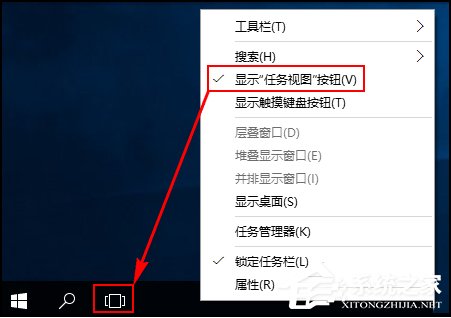
2、點擊該按鈕或者按快捷鍵WIN+Tab快捷鍵會出現新建桌面的彈窗,點擊新建桌面可以創建新桌面,數量沒有限制,另外也可以用預設的快捷鍵WIN + CTRL + D創建一個新桌面;

3、若要刪除某個桌面,則可以點擊對應桌面右上角的刪除按鈕來刪除,也可以通過快捷鍵WIN + CTRL +左/右方向鍵切換到前一個或后一個桌面,切換到要刪除的桌面后按快捷鍵WIN + CTRL + F4:關閉當前桌面(注意刪除的桌面內容會自動轉移到下一個桌面中,不會隨著刪除桌面而被關閉掉);
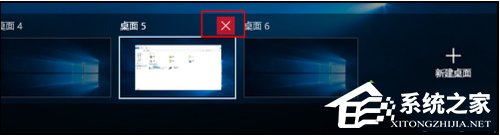
4、另外對于虛擬桌面的顯示和操作還有一些自定義選項,在桌面按組合鍵WIN+I打開系統設置,選擇系統,多任務,在右側窗格虛擬桌面下有兩個設置選項,其中在任務欄上,顯示打開的窗口默認是“僅限我正在使用的桌面”,修改為“所有桌面”后,所有的虛擬桌面會被顯示為任務欄縮略圖,可以快速通過鼠標進行切換;
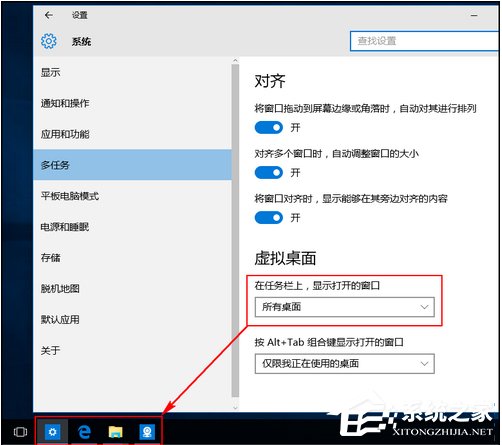
5、按Alt+Tab組合鍵顯示打開的窗口默認也是“僅限我正在使用的桌面”,這樣的話按組合鍵Alt+Tab后會優先在當前桌面上切換不同的程序窗口,如果修改為“所有桌面”則會在不同的虛擬桌面間進行切換。
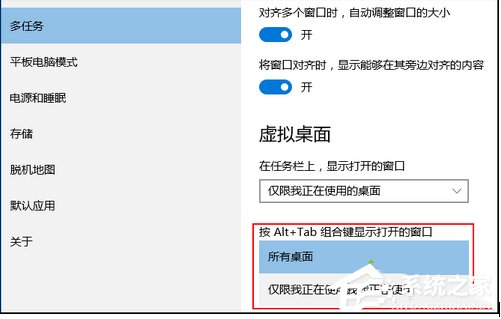
Win10添加或刪除虛擬桌面的方法就給大家詳細介紹到這里了。如你還不知道怎么添加或刪除虛擬桌面的,可以參考一下上述的方法,方法很簡單,只要操作一下就會了。
相關文章:
1. Win10如何開啟多核優化?Win10開啟多核優化的方法2. Win10專注助手自動打開怎么辦?Win10注助手自動打開的解決方法3. Win10怎么卸載重裝聲卡驅動?Win10卸載聲卡驅動詳細教程4. dllhost.exe進程占用CPU很高怎么解決?全面解析dllhost.exe進程5. 怎么檢測電腦是否支持Win11系統?電腦無法運行Win11怎么辦?6. Win10電腦制作定時關機代碼bat文件教程7. 如何一鍵關閉所有程序?Windows系統電腦快捷關閉所有程序教程8. Win11的開機音效要怎么設置?9. Win10更新原神2.1版本B服崩潰缺少PCgamesSDK.dll怎么辦?10. Win10提示無法正常啟動你的電腦錯誤代碼0xc0000001的解決辦法

 網公網安備
網公網安備